Wszystkie telefony Galaxy są wyposażone w aplikację Samsung Messages. Jest to idealne rozwiązanie, jeśli często wysyłasz SMS-y z innymi użytkownikami Samsunga, ponieważ każdy może skorzystać z funkcji specyficznych dla tych urządzeń. Ponadto, począwszy od Galaxy S8, możliwe stało się umieszczanie GIF-ów i naklejek w wiadomościach. Oto, co musisz wiedzieć, aby rozpocząć.
Instrukcje zawarte w tym artykule dotyczą najnowszej wersji aplikacji Samsung Messages wbudowanej w urządzenia Samsung. Niektóre funkcje są dostępne tylko dla telefonów z systemem Android 8.0 lub nowszym.
Jak ustawić wiadomości Samsung jako domyślną aplikację
Wiadomości Samsung to zazwyczaj domyślna aplikacja do obsługi wiadomości na każdym urządzeniu Samsung. Jeśli jednak w pewnym momencie zmienisz ustawienie domyślne, oto jak je przywrócić:
-
Otwórz telefon Ustawienia app.
-
Wybierz Aplikacje i powiadomienia > Domyślne aplikacje > Aplikacja SMS.
-
Wybierz Wiadomości.
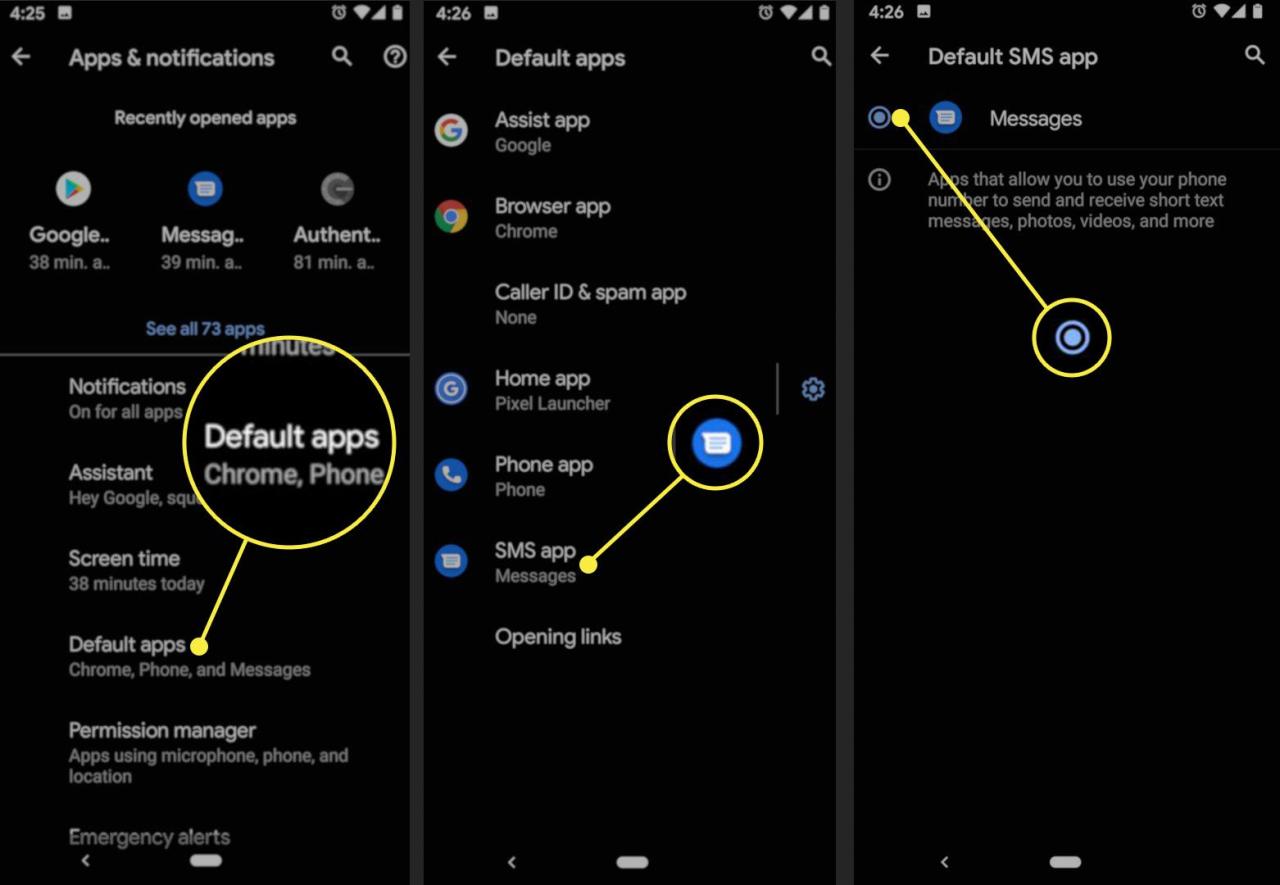
Jak rozpocząć nowy czat w Wiadomościach Samsung
Chcesz wysłać szybką wiadomość do swojej załogi? Oto jak:
-
Na ekranie głównym stuknij ikonę Wiadomości app.
-
Stuknij w wiadomość tekstowa ikonę w prawym dolnym rogu.
-
Wybierz osoby, które chcesz dodać do czatu z kategorii Kontakty, Grupy lub Ostatnie. Lub przejdź do Odbiorca i wprowadź nazwę, aby wybrać je z listy kontaktów lub ręcznie wprowadź numer telefonu. Możesz także dotknąć osoba ikonę w prawym górnym rogu, aby otworzyć kontakty.
-
Stuknij w Wpisz wiadomość i wpisz wiadomość.
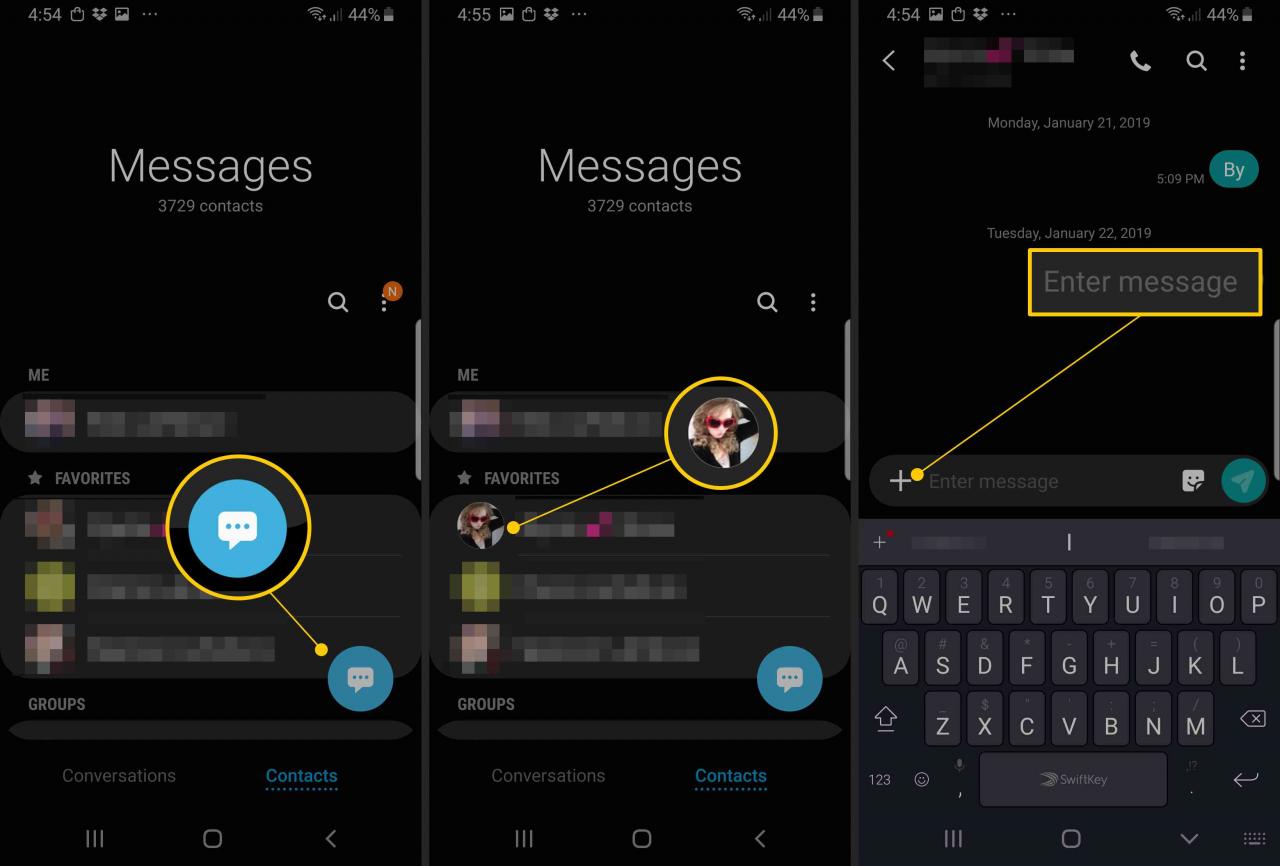
-
Kiedy będziesz gotowy, wybierz Wysłać.
Jeśli zamkniesz wiadomość przed wysłaniem, zostanie ona automatycznie zapisana jako wersja robocza.
Jak zaplanować wiadomość Samsung
Możesz zaplanować dostarczenie wiadomości do roku od bieżącej daty. Ta funkcja doskonale nadaje się do wysyłania wszystkiego, od tekstów biznesowych po wiadomości z potwierdzeniem specjalnych okazji do przyjaciół i rodziny.
-
Stuknij w Wiadomości aplikację i wybierz wiadomość tekstowa icon.
-
Stuknij w Wpisz wiadomość i wprowadź wiadomość.
-
Stuknij w Dodaj Ikona (+).
-
Wybierz Zaplanuj wiadomość.
-
Wybierz datę i godzinę wysłania wiadomości.
Jak wysyłać GIF-y, emotikony i naklejki w wiadomościach Samsung
Jeśli masz nowszy smartfon Samsung, możesz dodawać do wiadomości GIF-y, emotikony i naklejki. Oto jak:
-
Stuknij w Wiadomości aplikację i wybierz wiadomość tekstowa icon.
-
W przypadku emotikonów dotknij uśmiechnięta twarz aby wyświetlić klawiaturę emoji. W przypadku GIF-ów stuknij GIF. W przypadku naklejek dotknij kwadratowa buźka icon.
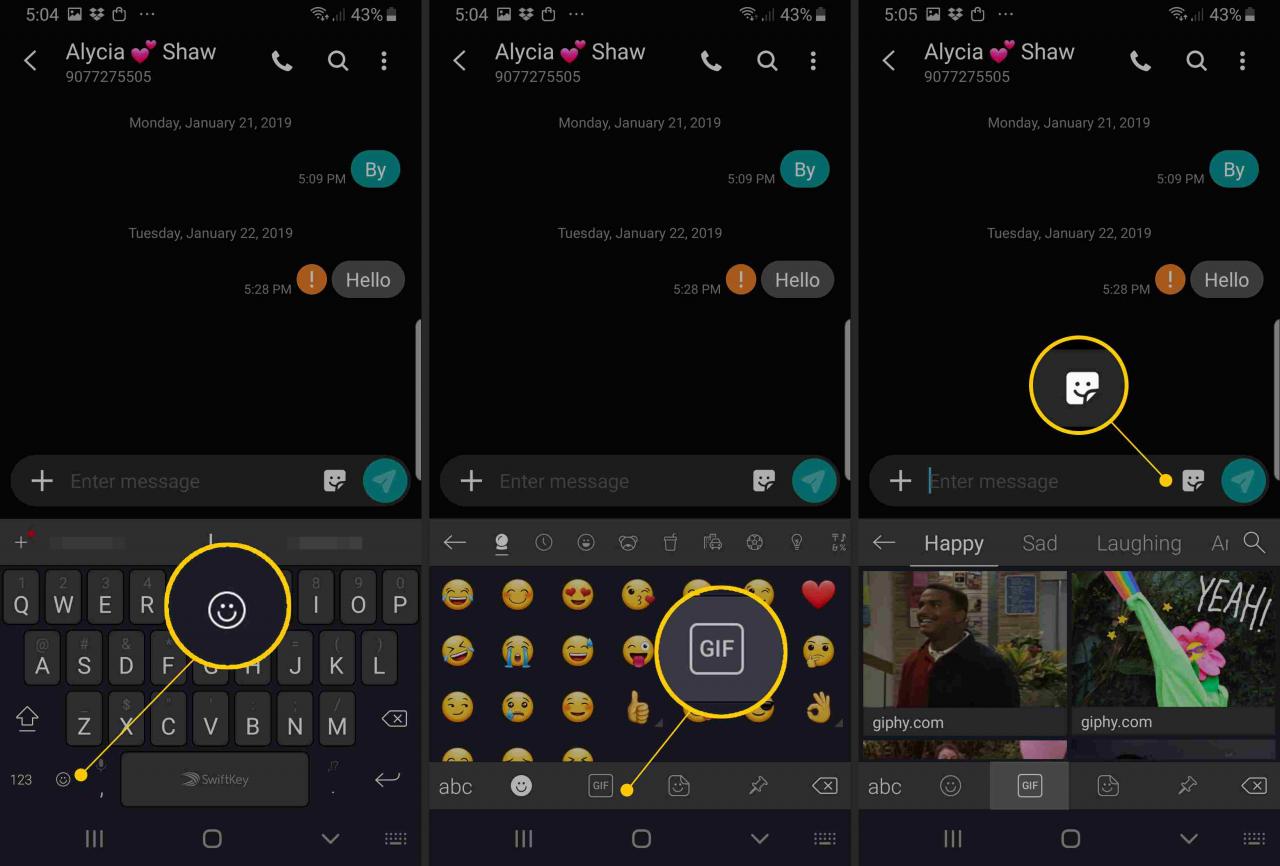
-
Stuknij w tekst pudełko lub klawiatura ikonę w lewym dolnym rogu, aby powrócić do klawiatury.
